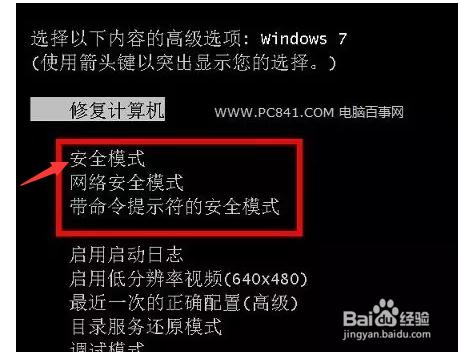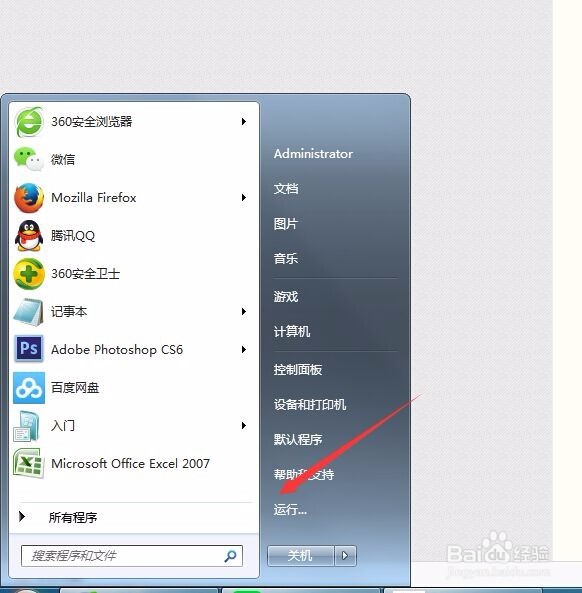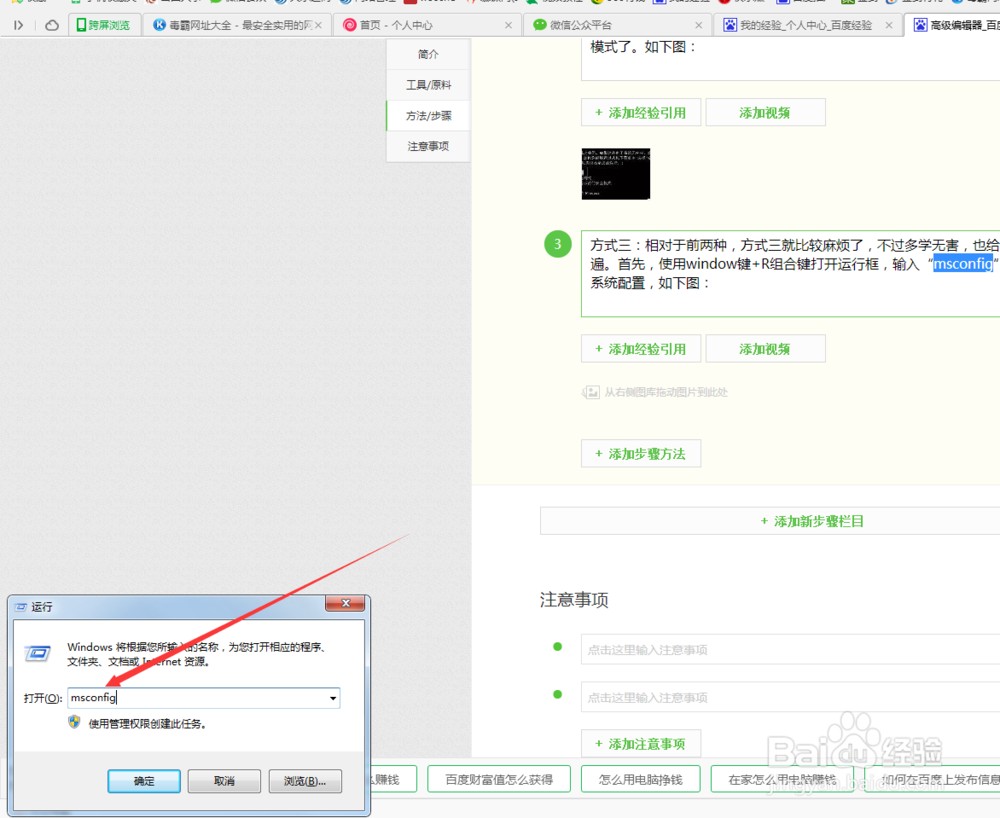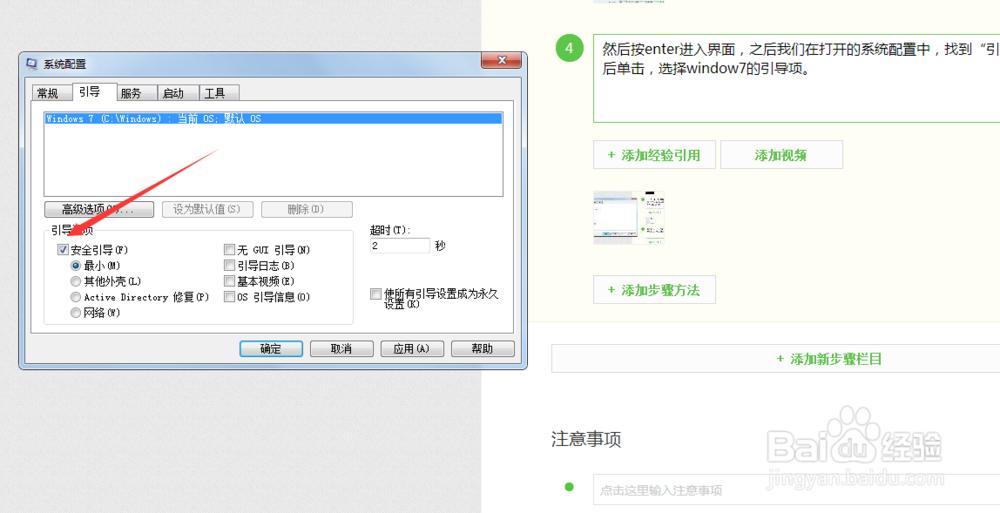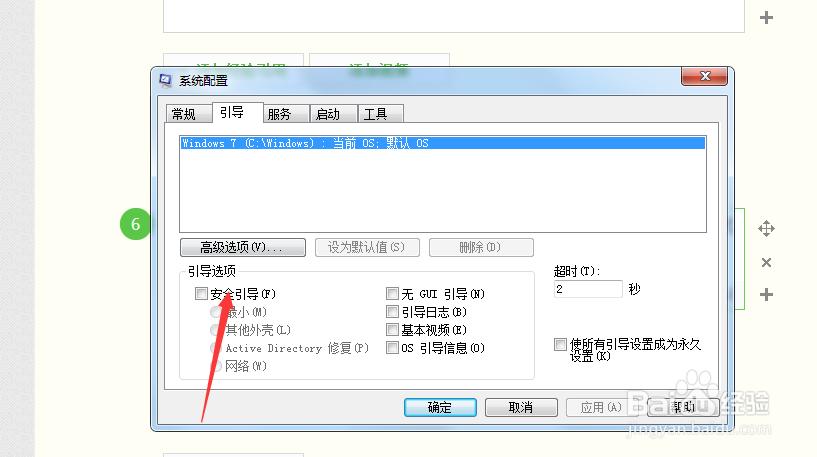安全模式怎么进,教您怎样进安全模式
发布时间:2022-05-29 文章来源:深度系统下载 浏览:
|
Windows 7,中文名称视窗7,是由微软公司(Microsoft)开发的操作系统,内核版本号为Windows NT 6.1。Windows 7可供家庭及商业工作环境:笔记本电脑 、平板电脑 、多媒体中心等使用。和同为NT6成员的Windows Vista一脉相承,Windows 7继承了包括Aero风格等多项功能,并且在此基础上增添了些许功能。 电脑是我们所熟悉的工具,也是我们经常使用的,那么电脑在使用过程中如果遇到了系统丢失文件,或者中了木马病毒之类的,你是教电脑店的人来维修呢?还是自己进入安全模式尝试恢复?那么,肯定很多小伙伴会问了,安全模式怎么进入,其实很简单的,今天狗子带来了一篇怎么进入安全模式的教程,相信小伙伴们一看就会了, 我们在使用电脑的过程中,避免不了会出现一些问题,例如电脑系统的某些文件损坏,或者系统中病毒了之类的,那么这时候我们就要想办法修复电脑了,那么应该怎么修复呢?进入安全模式无疑是非常好的一个选择,但是还是有很多小伙伴不知道怎么进入安全模式,今天狗子就给大家带来一篇怎么进入安全模式的教程,希望可以帮助到小伙伴们。 进入安全模式教程 进入安全模式的方法有三种 第一种:开机的时候一直按F8即可进入选项
模式电脑图解1 第二种:启动机器的时候按住右下角的CTRL,也会进入选项
模式电脑图解2 第三种:这种就比较繁琐了,我都有点想懒得告诉你们了,快捷window+R打开运行框,点击运行,输入msconfig
模式电脑图解3
怎么进入安全模式电脑图解4 按回车键,打开系统设置,点击引导,在安全引导上打√就可以了,其他不要乱点,乱点会死机,直接点确定就可以
安全模式电脑图解5 设置完之后在电脑未重启前点击键盘方向键就进入安全模式了,如果要退出就按之前的操作把安全引导的√取消掉就可以了
怎么进入安全模式电脑图解6 以上就是进入安全模式的三种方法了 Windows 7简化了许多设计,如快速最大化,窗口半屏显示,跳转列表(Jump List),系统故障快速修复等。Windows 7将会让搜索和使用信息更加简单,包括本地、网络和互联网搜索功能,直观的用户体验将更加高级,还会整合自动化应用程序提交和交叉程序数据透明性。 |
相关文章
本类教程排行
系统热门教程
本热门系统总排行